Как настроить электронные письма с заказами WooCommerce?
Опубликовано: 2022-07-13Почему вы брендируете свой магазин? Брендинг создает сильное восприятие компании у ваших клиентов. Это поможет вам сформировать представление о вашем магазине в сознании ваших клиентов, что в конечном итоге приведет к конверсиям.
Итак, как бы вы брендировали свой магазин? Предварительной целью брендинга должен стать интерфейс нашего магазина. Но это не должно быть буферной остановкой. Вы должны брендировать все, что вы будете использовать для связи со своими клиентами — вашу витрину, интерфейсы связи и т. Д. Одним из таких важных каналов являются ваши электронные письма с заказами WooCommerce.
Вы можете использовать несколько методов для брендирования или настройки электронных писем с заказами WooCommerce. Даже сама WooCommerce предлагает некоторые стандартные функции настройки, которые помогут в этом процессе. Однако параметры настройки по умолчанию в WooCommerce сильно ограничены, поэтому вам может понадобиться сторонний плагин для настройки электронной почты, который поможет вам в этом процессе.
В этой статье подробно объясняется, как использовать параметры настройки WooCommerce по умолчанию, а также использовать плагин Decorator — WooCommerce Email Customizer для персонализации электронных писем с заказами WooCommerce.
Какие существуют типы электронных писем с заказами WooCommerce?
Электронные письма с заказами — это электронные письма, отправляемые продавцу (вам) и/или покупателям после того, как покупатель завершил транзакцию в вашем магазине. Электронные письма с заказами WooCommerce чрезвычайно важны, потому что они ожидаются клиентами и, следовательно, имеют очень высокий показатель открытия и кликабельности.
WooCommerce по умолчанию предлагает несколько готовых шаблонов электронной почты для заказа, поэтому они обязательно будут в каждом магазине. Тем не менее, они следуют стандартному и несколько мягкому шаблону, который может не сочетаться с имиджем вашего бренда.
Ниже приведены некоторые типы электронных писем с заказами, которые по умолчанию доступны на вашем веб-сайте WooCommerce.
- Новый порядок
Это письмо отправляется владельцу веб-сайта, когда клиент совершает покупку.
- Отмененный заказ
Это электронное письмо отправляется владельцу веб-сайта, когда клиент отменяет свой заказ. Он будет инициирован, когда заказ со статусом «в обработке» или «В ожидании» изменится на «Отменен».
- Неудачный заказ
Это электронное письмо отправляется владельцу веб-сайта, когда статус заказа изменяется с «в обработке» или «на удержании» на «сбой».
- Заказ отложен
Это электронное письмо отправляется клиентам, чтобы уведомить их о статусе ожидания заказа. Это электронное письмо будет создано автоматически, если статус изменится с «Ожидание», «Отменено» или «Ошибка».
- Порядок обработки
Это электронное письмо отправляется клиентам после оплаты. Письмо будет содержать детали заказа и информацию об оплате.
- Завершенный заказ
Это электронное письмо отправляется покупателю, когда его заказ помечен как выполненный. Обычно это происходит при отправке заказа.
- Возврат заказа
Это электронное письмо отправляется покупателю, когда заказ был возмещен. Возврат может быть вызван многими причинами, такими как неправильный продукт, неправильный размер, дефекты и т. д.
- Детали счета/заказа клиента
При необходимости клиенту будет отправлено электронное письмо с информацией о заказе и ссылками для оплаты.
- Примечание для клиентов
Это электронное письмо будет отправлено соответствующим клиентам, когда вы добавите примечание к их покупке.
Здесь первые три типа электронных писем с заказами по умолчанию направляются владельцам веб-сайтов (вам). Это делается для того, чтобы уведомлять вас о новом заказе в режиме реального времени. Остальные перечисленные электронные письма с заказами обычно отправляются клиентам. Эти электронные письма помогают вам и вашим клиентам регулярно узнавать о покупке и ее обновлениях.
Несмотря на то, что электронные письма обычно ориентированы на определенную целевую аудиторию, вы можете добавить или изменить получателей, если хотите. Итак, как вы их меняете? Что ж, вы можете сделать это с помощью параметров настройки электронной почты по умолчанию в WooCommerce. Это будет подробно обсуждаться в следующих разделах.
Персонализируйте электронные письма с заказами WooCommerce с параметрами настройки по умолчанию.
Электронные письма с заказами в WooCommerce имеют неэксклюзивный шаблон. Таким образом, чтобы соответствовать стандартам брендинга вашего магазина, вам нужно будет сильно настроить шаблон электронной почты по умолчанию.
Однако обратите внимание, что по умолчанию в WooCommerce доступно не так много вариантов персонализации. Но это не означает, что вы вообще не можете оптимизировать свои транзакционные электронные письма по умолчанию.
Давайте посмотрим, как вы можете настроить электронные письма с заказами WooCommerce с параметрами настройки по умолчанию в WooCommerce.
Настроить шаблон электронной почты
Вы можете настроить некоторые аспекты дизайна, а также сведения об отправителе ваших электронных писем с заказами WooCommerce с функциями по умолчанию в WooCommerce. Вот как вы можете настроить его.
Шаг 1. Перейдите к настройкам электронной почты заказа WooCommerce.
- На панели инструментов WordPress перейдите в WooCommerce > Настройки .
- Теперь нажмите на вкладку Электронная почта.
Шаг 2. Настройте данные отправителя электронной почты
- Прокрутите вниз до параметров отправителя электронной почты .
- Вы можете изменить запись в поле имени «От» , чтобы изменить имя отправителя электронной почты с заказом WooCommere, которое появляется в исходящих электронных письмах.
- Измените запись в поле адреса «От», чтобы изменить адрес электронной почты исходящей почты.

Шаг 3. Измените стиль шаблона электронной почты.
- Перейдите к шаблону электронной почты .
- Укажите URL-адрес изображения, которое вы хотите добавить в заголовок, в поле Изображение заголовка . Сначала вам нужно будет загрузить изображение в Admin > Media , чтобы получить URL-адрес.
- Вы даже можете изменить текст нижнего колонтитула, если вам нужно. Заполнители {site_title} и {site_url} можно добавить в нижний колонтитул, если хотите.
- В этом разделе вы также можете изменить базовый цвет, цвет фона, цвет фона основного текста и цвет основного текста шаблона.
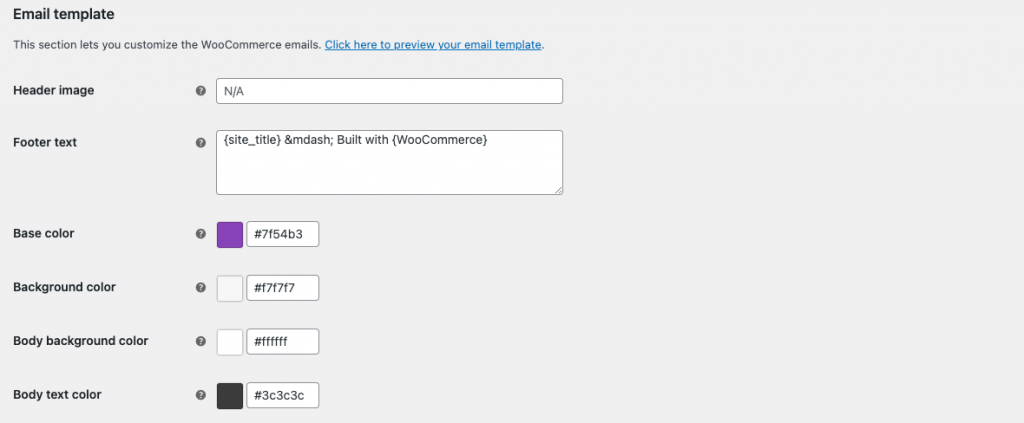
Шаг 4. Информация об управлении магазином
Установите флажок Включить аналитику по электронной почте, если вы хотите, чтобы WooCommerce отправлял вам инструкции по настройке магазина и другие аналитические сведения по электронной почте.

После завершения сохраните настройки, чтобы отразить изменения в электронных письмах с заказами WooCommerce.

Настроить тело электронной почты
Вы можете настроить основной шаблон каждого электронного письма с заказом WooCommerce с параметрами WooCommerce по умолчанию. Однако вам нужно будет индивидуально настроить каждый тип электронной почты. Вот как вы можете это сделать.
Шаг 1: Выберите нужный тип электронной почты
- На панели инструментов WordPress перейдите в WooCommerce > Настройки > Электронная почта .
- Нажмите « Управление » в соответствии с требуемым типом электронной почты. Ради этой статьи давайте выберем Электронное письмо с новым заказом .
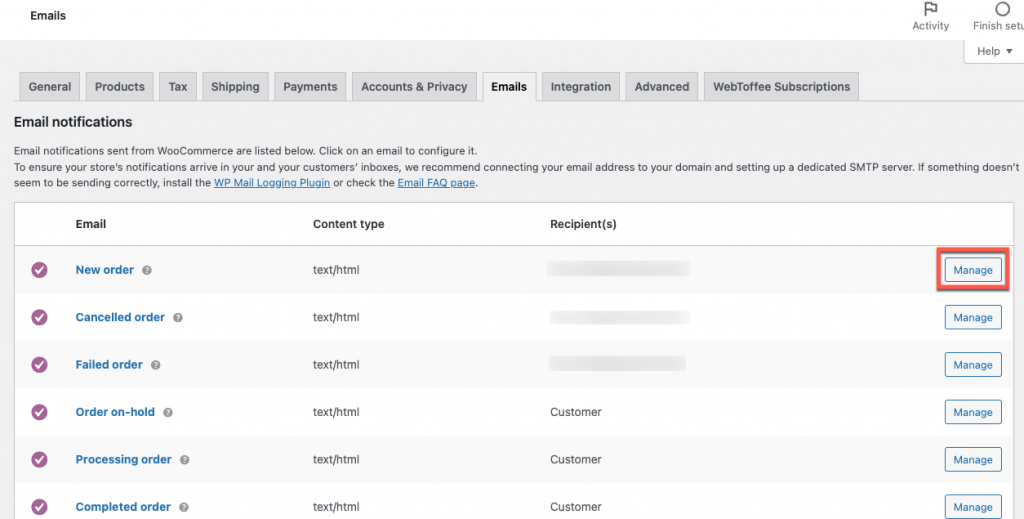
Шаг 2. Настройте текст письма
- Вы можете включить или отключить это электронное письмо. Если этот параметр отключен, электронные письма не будут автоматически отправляться получателям при создании нового заказа.
- Используйте поле Получатель(и) , чтобы изменить получателей или добавить пользователей в текущий список.
- Настройте тему, используя поле Тема . Поле принимает следующие заполнители: {site_title}, {site_address}, {site_url}, {order_date} и {order_number}.
- Вы также можете изменить заголовок электронной почты, если хотите. Допустимые заполнители для этого поля включают {site_title}, {site_address}, {site_url}, {order_date} и {order_number}.
- Вы можете добавить любой дополнительный контент, который вы хотите включить, помимо основного контента электронной почты, который можно добавить в поле « Дополнительный контент ». В этом поле поддерживаются такие заполнители, как {site_title}, {site_address}, {site_url}, {order_date} и {order_number}.
- Вы также можете выбрать формат сообщения электронной почты в поле « Тип сообщения». Доступные варианты: «Обычный текст», «HTML» и «Составные».
- Кроме того, у вас будет возможность скопировать настроенный шаблон электронной почты в папку темы вашего магазина. У вас будет возможность просмотреть указанный шаблон и скопировать файлы шаблона в тему на той же странице.
- Нажмите « Сохранить изменения », как только все настройки будут завершены.
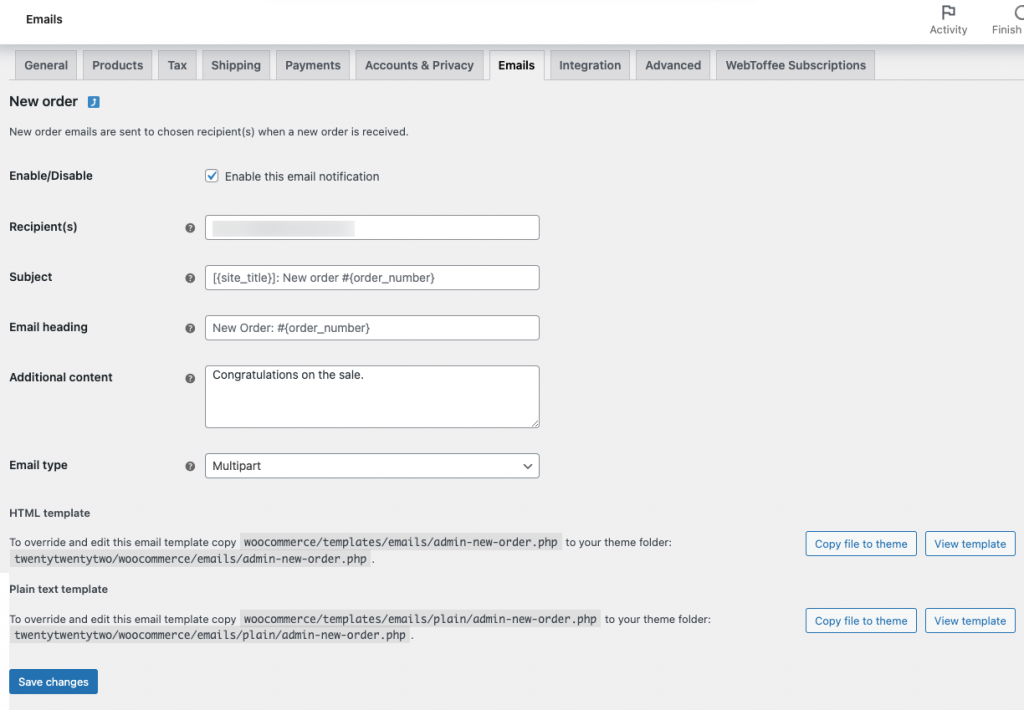
Настройте электронные письма с заказами WooCommerce с помощью плагина
Поскольку параметры настройки по умолчанию в WooCommerce сильно ограничены, вам понадобится специальный плагин, который поможет вам настроить электронные письма с заказами WooCommerce. Одним из таких плагинов является Decorator — плагин для настройки электронной почты WooCommerce от WebToffee. Этот бесплатный плагин для настройки электронной почты позволяет полностью настраивать электронные письма с заказами WooCommerce.
С помощью этого плагина вы можете изменить все, от текста электронной почты до стиля контейнера. Decorator — это удобный инструмент, который позволяет настроить все стандартные шаблоны электронной почты WooCommerce.
В дополнение к функциям настройки вы также можете запланировать публикацию настроек электронной почты на более позднюю дату, просмотреть изменения в реальном времени, просмотреть изменения с помощью тестовых электронных писем, сбросить все изменения до настроек по умолчанию и многое другое.
Некоторые из ключевых функций плагина настройки электронной почты WooCommerce включают в себя:
- Добавьте настройки в виде черновиков, если вы не хотите применять изменения немедленно, а хотите сохранить их для использования в будущем.
- Запланируйте публикацию на определенную дату и время. Например, если вы хотите упомянуть в своих электронных письмах конкретную флэш-распродажу, которая начинается только через несколько дней, вы не можете отправлять электронные письма немедленно. Здесь в дело вступает планирование.
- Отправка тестовых писем указанным получателям. Таким образом, вы можете получить информацию от вашей команды по электронной почте и ее формату. Это также поможет вам понять, как электронное письмо будет выглядеть в почтовом ящике.
- Сброс настроек к настройкам по умолчанию одним щелчком мыши. Таким образом, вам не придется часами пытаться вернуть все к стандартным настройкам.
- Работайте с конкретным заказом вместо макета. Это поможет вам понять, как ваши настройки будут работать в реальной жизни.
- Настройте все типы электронной почты, созданные по умолчанию и сгенерированные плагинами (совместимые с ограниченными плагинами).
- Настройте отдельные типы электронной почты. Это позволяет использовать разные настройки для разных типов электронной почты. Например, если вам нужен другой нижний колонтитул для электронного письма об отмене заказа, вы можете сделать это, не изменяя нижние колонтитулы любого другого типа электронного письма.
- Примените настройки ко всем электронным письмам WooCommerce за один раз, если вы не хотите настраивать их по отдельности.
- Настройте элементы электронной почты заказа WooCommerce, такие как тело электронной почты, контейнер, заголовок, нижний колонтитул и другое содержимое.
- Параметры брендинга для автоматических электронных писем с заказами WooCommerce, такие как возможность добавления изображения бренда, слогана и т. д.
- Настройте стиль электронной почты с помощью множества элементов стиля электронной почты.
Этот плагин для настройки электронной почты делает настройку электронной почты WooCommerce максимально простой.
Настройте электронные письма с заказами WooCommerce с помощью плагина Decorator.
- Перейдите в WooCommerce > Decorator на панели управления WordPress.
- Выберите тип электронной почты заказа и начните настройку электронной почты WooCommerce.
- Если вы хотите применить изменения, внесенные в определенный тип электронной почты, ко всем другим типам электронной почты, перейдите в раздел « Опубликовать » и установите флажок « Применить изменения ко всем типам электронной почты ».
- После этого сохраните изменения. Затем вы можете
- Отправлены тестовые электронные письма на необходимые адреса электронной почты для предварительного просмотра изменений.
- Сохраните изменения как черновик, чтобы использовать их позже.
- Запланируйте публикацию на другую дату или время.
- Немедленно опубликуйте изменения.
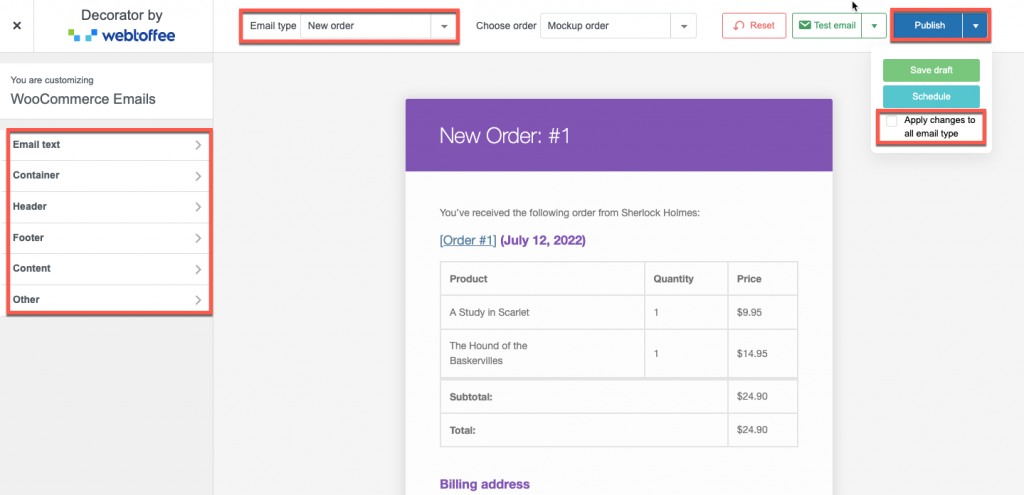
Подводя итоги
Электронные письма с заказами — это не просто рассылка обновлений заказа, это потенциальный маркетинговый ход. Отказ от него может стоить вам вашего бизнеса. В основном это связано с тем, что убедить пользователей, у которых уже есть хороший опыт покупки, намного проще, чем привлечь новых и невежественных пользователей. Так что будьте осторожны, чтобы не испортить имидж бренда, который вы создали с помощью электронных писем с заказами.
Настройте и брендируйте свои электронные письма с заказами WooCommerce, чтобы ваши клиенты были заинтересованы. Вы можете легко сделать это с помощью всего лишь одного бесплатного плагина Decorator — WooCommerce Email Customizer. Попробуйте плагин и без проблем достигните целей настройки.
Дайте нам знать ваши мысли об этой статье в комментариях ниже.
